- English (English)
- Bulgarian (Български)
- Chinese Simplified (简体中文)
- Chinese Traditional (繁體中文)
- Czech (Čeština)
- Danish (Dansk)
- Dutch (Nederlands)
- French (Français)
- German (Deutsch)
- Greek (Ελληνικά)
- Hungarian (Magyar)
- Italian (Italiano)
- Japanese (日本語)
- Korean (한국어)
- Polish (Polski)
- Portuguese (Brazilian) (Português (Brasil))
- Slovak (Slovenský)
- Spanish (Español)
- Swedish (Svenska)
- Turkish (Türkçe)
- Ukrainian (Українська)
Đang thêm bản quyền hình ảnh
PDF Editor cho phép bạn thêm bản quyền hình ảnh vào tài liệu PDF. Bản quyền hình ảnh là các dòng chữ được đặt ở trên hoặc ở dưới nội dung trang. Ví dụ, bạn có thể sử dụng bản quyền hình ảnh để ghi tên tác giả của văn bản hoặc để nhận biết các trang có chứa thông tin bảo mật.
Để thêm bản quyền hình ảnh:
- Nhấp vào
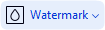 trong thanh công cụ trên tab Bảo mật và sau đó nhấp vào mục Thêm bản quyền hình ảnh.
trong thanh công cụ trên tab Bảo mật và sau đó nhấp vào mục Thêm bản quyền hình ảnh. - Trong hộp thoại mở ra, vui lòng chọn một trong chín vị trí có thể trên trang.
 Sau đó, bạn có thể điều chỉnh vị trí của bản quyền hình ảnh bằng cách thay đổi khoảng cách lề trang theo chiều dọc và chiều ngang.
Sau đó, bạn có thể điều chỉnh vị trí của bản quyền hình ảnh bằng cách thay đổi khoảng cách lề trang theo chiều dọc và chiều ngang. - Trong trường, Văn bản nhập văn bản bạn muốn xuất hiện trên trang.
 Bạn có thể chọn phông chữ, cỡ phông và hiệu ứng phông cho dòng chữ bản quyền hình ảnh trong phần cài đặt Định dạng của mục này.
Bạn có thể chọn phông chữ, cỡ phông và hiệu ứng phông cho dòng chữ bản quyền hình ảnh trong phần cài đặt Định dạng của mục này. - Điều chỉnh hướng và độ rõ nét của bản quyền hình ảnh:
- Trong trường, Xoay đề cập rõ góc xoay (bạn cũng có thể sử dụng con trượt về bên phải của trường).
- Trong trường, Độ trong suốt nhập giá trị độ rõ nét (bạn cũng có thể sử dụng con trượt về bên phải của trường)
- Chọn vị trí bạn muốn đặt bản quyền hình ảnh — Trên phần nội dung của trang hoặc Trong phần hình nền bên dưới nội dung của trang.
- Đề cập rõ nếu bản quyền hình ảnh sẽ xuất hiện trên tất cả các trang hoặc chỉ trên những trang đã chọn trong tài liệu:
- Chọn Tất cả bản quyền hình ảnh sẽ xuất hiện trên tất cả các trang.
- Chọn đã chọn bản quyền hình ảnh sẽ chỉ xuất hiện trên những trang đã chọn.
- Chọn Phạm vi trang bản quyền hình ảnh sẽ xuất hiện trên những trang sẽ in. Nếu lựa chọn tùy chọn này, bạn phải nêu rõ những trang sẽ in trong trường dưới đây.
- Xem lại bản quyền hình ảnh trong trang xem trước của Thêm bản quyền hình ảnh hộp thoại và nếu bạn hài lòng với kết quả, hãy bấm vào Lưu và Thêm.
 Bạn có thể thêm nhiều bản quyền hình ảnh khác nhau vào cùng một tài liệu.
Bạn có thể thêm nhiều bản quyền hình ảnh khác nhau vào cùng một tài liệu.
Để xóa bản quyền hình ảnh khỏi tài liệu, nhấp vào 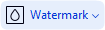 trong thanh công cụ trên tab Bảo mật và sau đó nhấp vào mục Xóa các hình ảnh bản quyền.
trong thanh công cụ trên tab Bảo mật và sau đó nhấp vào mục Xóa các hình ảnh bản quyền.
 Lệnh này sẽ xóa tất cả bản quyền hình ảnh ra khỏi tài liệu.
Lệnh này sẽ xóa tất cả bản quyền hình ảnh ra khỏi tài liệu.
6/12/2024 2:32:05 PM